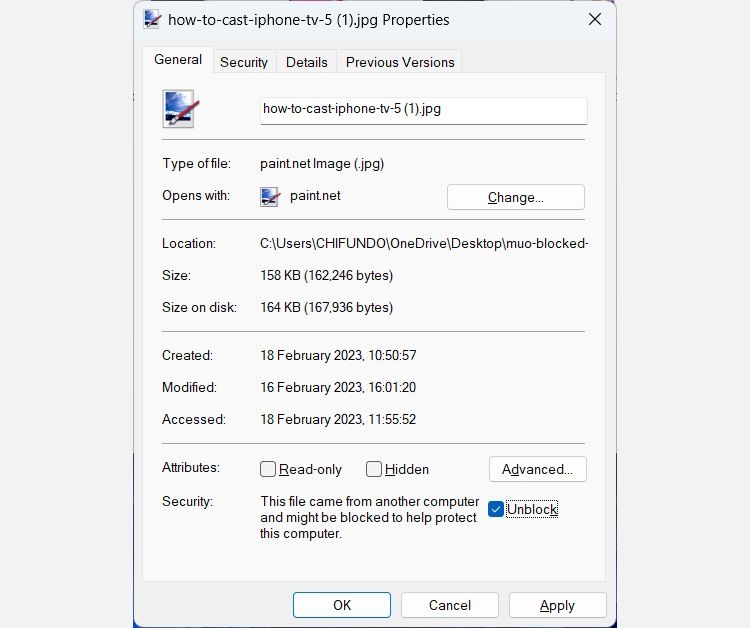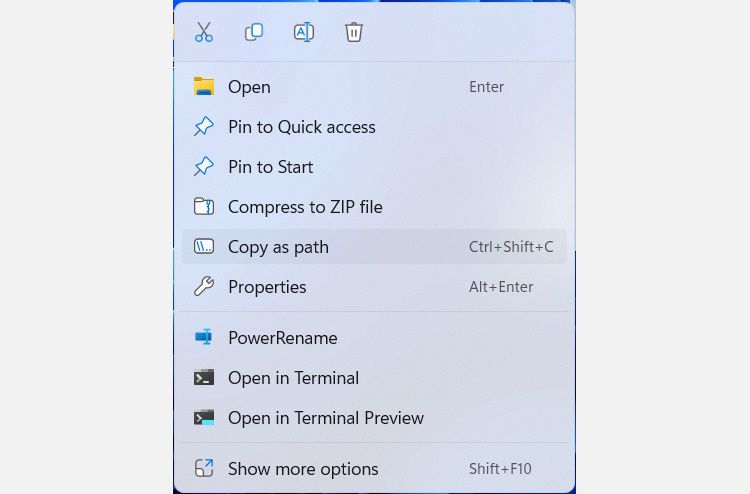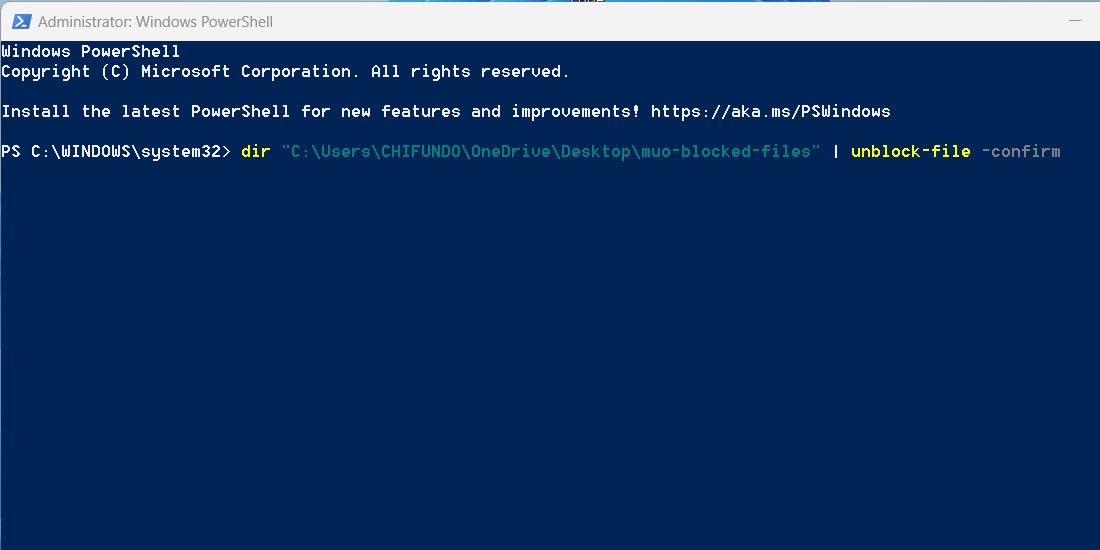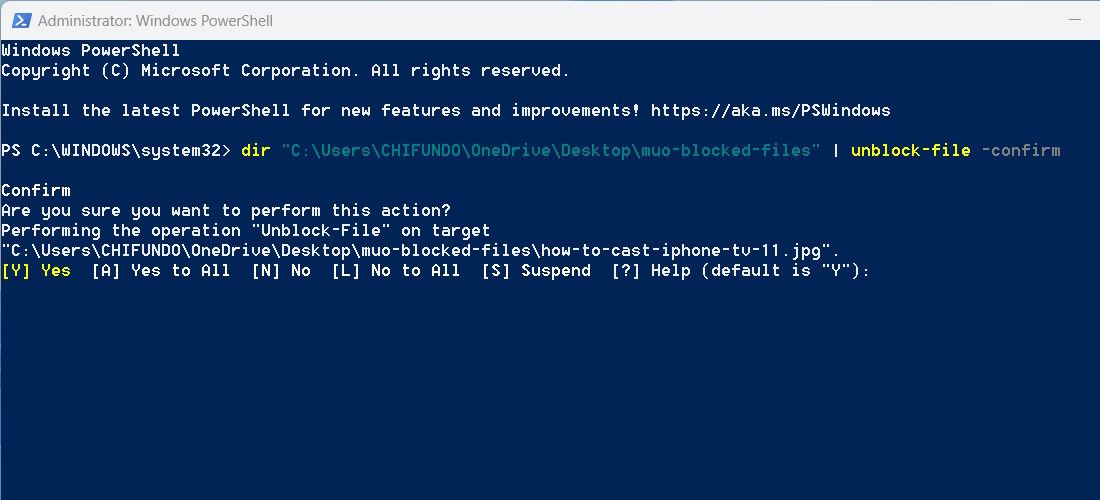Vous avez téléchargé des fichiers dans un répertoire de votre PC, mais Windows ne leur fait pas confiance ? C’est compréhensible car certains fichiers provenant d’Internet peuvent nuire à votre ordinateur, mais que faire si vous êtes certain que les fichiers sont sûrs ? Heureusement, il existe une commande PowerShell simple que vous pouvez utiliser pour les débloquer tous.
Comment débloquer plusieurs fichiers avec PowerShell sous Windows ?
Vous pouvez facilement débloquer un fichier en cliquant avec le bouton droit de la souris sur celui-ci et en allant à Propriétés – Si vous êtes sous Windows 11, vous devrez cliquer sur Afficher plus d’options d’abord avant que vous puissiez voir le Propriétés dans le menu contextuel. Et une fois que vous y êtes, sélectionnez l’option Général onglet et coche Débloquer en bas dans le Sécurité section.
Mais que faire si vous avez plus d’un fichier à débloquer ? Faire cela un par un peut devenir fastidieux. Vous pouvez aussi exécuter une seule commande PowerShell pour débloquer plusieurs fichiers dans un répertoire. Voici la structure de la commande que vous devez utiliser :
dir [path] | unblock-file -confirm
Il suffit de remplacer chemin d’accès entre les crochets avec le chemin du fichier du répertoire contenant les fichiers bloqués. Vous pouvez obtenir le chemin d’accès au fichier du répertoire en cliquant avec le bouton droit de la souris sur celui-ci et en sélectionnant Copier comme chemin.
Avec le chemin du fichier à portée de main, suivez les instructions ci-dessous pour utiliser la commande unblock dans PowerShell :
- Appuyez sur Win + S pour ouvrir la recherche Windows.
- Tapez powershell dans le champ de recherche et lorsque le programme apparaît dans les résultats de la recherche, cliquez dessus avec le bouton droit de la souris et sélectionnez Exécuter en tant qu’administrateur. Pour d’autres moyens de l’ouvrir, veuillez lire notre guide sur les moyens d’ouvrir PowerShell sous Windows.
- Saisissez la commande unblock dans PowerShell et appuyez sur le bouton Entrez pour l’exécuter. Voici à quoi il ressemble sur notre ordinateur :
- Il vous sera demandé de confirmer chaque fichier que vous souhaitez débloquer, alors tapez soit Y pour Oui ou N pour Non et appuyez sur le bouton Entrez . Cette étape de confirmation est due à la -confirm de la commande. Elle est complètement facultative, et vous pouvez l’omettre ou taper A pour confirmer tous les fichiers du répertoire.
Il existe un moyen d’indiquer à Windows de toujours faire confiance aux fichiers que vous téléchargez sur Internet. Pour ce faire, veuillez lire notre guide sur la façon d’empêcher Windows 10 de bloquer vos fichiers téléchargés. Les instructions du tutoriel utilisent l’éditeur de registre et l’éditeur de stratégie de groupe local, elles devraient donc également fonctionner sur Windows 11.
Vous savez maintenant comment débloquer les fichiers que vous savez sûrs.
Avec les instructions ci-dessus, débloquer un groupe de fichiers téléchargés dans un répertoire devrait être plus facile. Gardez à l’esprit que vous ne devriez pas faire cela sur des fichiers auxquels vous ne faites pas confiance. La dernière chose que vous voulez faire est de mettre votre PC Windows en danger inutilement.